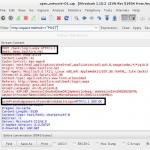Для чего нужны светодиодные индикаторы? Светодиодный индикатор Что led индикатор в телефоне alcatel

Наверняка вы уже видели индикаторы - "восьмёрки". Это и есть семисегментный светодиодный индикатор, который служит для отображения цифр от 0 до 9, а также децимальной точки (DP - Decimal point) или запятой.
Конструктивно такое изделие представляет собой сборку светодиодов. Каждый светодиод сборки засвечивает свой знакосегмент.
В зависимости от модели сборка может состоять из 1 - 4 семисегментных групп. Например, индикатор АЛС333Б1 состоит из одной семисегментной группы, которая способна отображать всего лишь одну цифру от 0 до 9.
А вот светодиодный индикатор KEM-5162AS уже имеет две семисегментных группы. Он является двухразрядным. Далее на фото показаны разные светодиодные семисегментные индикаторы.

Также существуют индикаторы с 4-мя семисегментными группами - четырёхразрядные (на фото - FYQ-5641BSR-11). Их можно использовать в самодельных электронных часах.

Как обозначаются семисегментные индикаторы на схемах?
Так как семисегментный индикатор - это комбинированный электронный прибор, то изображение его на схемах мало отличается от его внешнего вида.

Стоит только обратить внимание на то, что каждому выводу соответствует конкретный знакосегмент, к которому он подключен. Также имеется один или несколько выводов общего катода или анода - в зависимости от модели прибора.
Особенности семисегментных индикаторов.
Несмотря на кажущуюся простоту этой детали и у неё есть особенности.
Во-первых, светодиодные семисегментные индикаторы бывают с общим анодом и с общим катодом. Данную особенность следует учитывать при его покупке для самодельной конструкции или прибора.
Вот, например, цоколёвка уже знакомого нам 4-ёх разрядного индикатора FYQ-5641BSR-11 .

Как видим, аноды у светодиодов каждой цифры объединены и выведены на отдельный вывод. Катоды же у светодиодов, которые принадлежат к знакосегменту (например, G ), соединены вместе. От того, какую схему соединений имеет индикатор (с общим анодом или катодом) зависит очень многое. Если взглянуть на принципиальные схемы приборов с применением семисегментных индикаторов, то станет ясно, почему это так важно.
Кроме небольших индикаторов есть большие и даже очень большие. Их можно увидеть в общественных местах, обычно в виде настенных часов, термометров, информеров.
Чтобы увеличить размеры цифр на табло и одновременно сохранить достаточную яркость каждого сегмента, используется несколько светодиодов, включенных последовательно. Вот пример такого индикатора - он умещается на ладони. Это FYS-23011-BUB-21 .

Один его сегмент состоит из 4 светодиодов, включенных последовательно.

Чтобы засветить один из сегментов (A, B, C, D, E, F или G), нужно подать на него напряжение в 11,2 вольта (2,8V на каждый светодиод). Можно и меньше, например, 10V, но яркость тоже уменьшится. Исключение составляет децимальная точка (DP), её сегмент состоит из двух светодиодов. Для неё нужно всего 5 - 5,6 вольт.

Также в природе встречаются двухцветные индикаторы. В них встраиваются, например, красные и зелёные светодиоды. Получается, что в корпус встроено как бы два индикатора, но со светодиодами разного цвета свечения. Если подать напряжение на обе цепи светодиодов, то можно получить жёлтый цвет свечения сегментов. Вот схема соединений одного из таких двухцветных индикаторов (SBA-15-11EGWA).

Если коммутировать выводы 1 (RED ) и 5 (GREEN ) на "+" питания через ключевые транзисторы, то можно менять цвет свечения отображаемых чисел с красного на зелёный. А если же одновременно подключить выводы 1 и 5, то цвет cвечения будет оранжевым. Вот так можно баловаться с индикаторами .
Управление семисегментными индикаторами.
Для управления семисегментными индикаторами в цифровых устройствах используют регистры сдвига и дешифраторы. Например, широко распространённый дешифратор для управления индикаторами серии АЛС333 и АЛС324 - микросхема К514ИД2 или К176ИД2 . Вот пример .
А для управления современными импортными индикаторами обычно используются регистры сдвига 74HC595 . По идее, управлять сегментами табло можно и напрямую с выходов микроконтроллера. Но такую схему используют редко, так как для этого требуется задействовать довольно много выводов самого микроконтроллера. Поэтому для этой цели применяются регистры сдвига. Кроме этого, ток, потребляемый светодиодами знакосегмента, может быть больше, чем ток, который может обеспечить рядовой выход микроконтроллера.
Для управления большими семисегментными индикаторами, такими как, FYS-23011-BUB-21 применяются специализированные драйверы, например, микросхема MBI5026 .
Что внутри семисегментного индикатора?
Ну и немного вкусненького. Любой электронщик не был бы таковым, если бы не интересовался "внутренностями" радиодеталей. Вот что внутри индикатора АЛС324Б1.

Чёрные квадратики на основании - это кристаллы светодиодов. Тут же можно разглядеть золотые перемычки, которые соединяют кристалл с одним из выводов. К сожалению, этот индикатор уже работать не будет, так как были оборваны как раз эти самые перемычки . Но зато мы можем посмотреть, что скрывается за декоративной панелькой табло.
Не позволяет напрямую включать-выключать светодиодный индикатор или вспышку фотокамеры, на некоторых телефонах такая возможность имеется.
Как программно помигать разноцветными огоньками, как написать свой «Фонарик» или какими еще светодиодами устройства можно управлять - об этом Вы узнаете ниже.
Началось все с того, что я, исследуя файловую систему своего HTC Desire с помощью ES Проводника , случайно наткнулся на любопытные каталоги: /sys/class/leds/blue , /sys/class/leds/flashlight и т.п.
Какой еще blue?! Я видел только оранжевый и зеленый индикатор. Но самое интересное - внутри этих каталогов оказался файл brightness с правом на запись! Чем я сразу и воспользовался.
На самом деле, это не простой файл, а интерфейс работы с драйвером светодиода. Так, записав в файл /sys/class/leds/blue/brightness положительное число, мы включим синий индикатор на корпусе телефона, записав 0 - выключим. Аналогично с индикаторами amber и green. Включив два светодиода вместе, получим новые цвета: amber + blue = purple; green + blue = aqua.
А теперь, как это все программируется
public void ledControl(String name, int brightness) {try {
FileWriter fw = new FileWriter("/sys/class/leds/" + name + "/brightness" );
fw.write(Integer.toString(brightness));
fw.close();
} catch (Exception e) {
// Управление LED недоступно
}
}
// Включим пурпурный индикатор
ledControl("amber" , 255 );
ledControl("blue" , 255 );
// Сделаем дисплей темнее
ledControl("lcd-backlight" , 30 );
// Выключим подсветку кнопок
ledControl("button-backlight" , 0 );
// Организуем фонарик средней яркости
ledControl("flashlight" , 128 );
Приложение-пример с исходными кодами можно скачать .
Заключение
Все! Теперь телефон светится, как новогодняя елка. Код проверялся только на HTC Desire под управлением Android 2.2, но, вероятно, может работать и на других устройствах. Напишите мне, получится или не получится фокус на Вашем телефоне.Ещё в далёком 2014-ом году Nokia установила в Lumia 730/735 LED-индикаторы. Сейчас Windows 10 Mobile уже поддерживает работу светодиодов, но смартфоны пока не получили обновление прошивки, включающее данную функцию. Именно поэтому многие пользователи захотят активировать её самостоятельно.
Как включить светодиодный индикатор на вашей Nokia Lumia 730/735?
Принцип действий такой же, как и с . Нужно будет установить на смартфон CAB-файл, после чего сделать Interop Unlock и добавить в реестр несколько значений.
Предупреждение: выполнение данных инструкций может привести к самым различным последствиям. Мы не несём ответственности за то, что вы можете сделать с вашим смартфоном, и не отвечаем за нанесённый смартфону ущерб.
Предупреждение 2: вернуть смартфон в исходное состояние можно будет только с помощью Windows Device Recovery Tool. Сброс настроек только обнулит значения реестра, но все драйвера останутся в системе.
Индикация точно заработает только в Lumia 730 и 735! Лучше не пытайтесь "включать" её на других моделях, если не уверены в её существовании.
- Скачайте . Распакуйте его и запустите установочный пакет.
- Загрузите .
- Подключите телефон к компьютеру.
- Нажмите Win + X и запустите командную строку с правами администратора. В зависимости от разрядности своей ОС введите одну из следующих команд:
64-бит: CD C:\Program Files (x86)\Windows Kits\10\Tools\Bin\i386
32-бит: CD C:\Program Files\Windows Kits\10\Tools\Bin\i386 - Не закрывайте командную строку.
- Скопируйте адрес папки с cab-файлом, который вы скачивали из каталога обновлений Microsoft. Важно: учтите, что файл должен находиться в отдельной папке, без каких-либо других файлов. Название папки не должно содержать пробелы и кириллические буквы.
- Вернитесь в командную строку и введите следующее, только без квадратных скобок:
iutool - v - p [адрес папки с cab-файлом, который вы скопировали из предыдущего пункта] - Если вы всё сделали правильно, смартфон перезагрузится и начнёт устанавливать обновления. Это займёт не более 10 минут. Ни в коем случае не трогайте смартфон и не отключайте его от ПК до конца процесса.
- Теперь сделайте Interop Unlock согласно инструкции " ". Если он уже у вас сделан, пропустите этот шаг.
- Скачайте файл со значениями реестра для вашего устройства и поместите его на SD-карту. Файл для Lumia 730/735 находится .
- Зайдите в приложение Interop Tools , выберите This Device , затем Import Registry File .
- Выберите файл, который вы только что скачали, согласитесь на импорт. Если возникнет ошибка, пробуйте установить более старые версии Interop Tools.
- Перезагрузите смартфон.
После выполнения данных действий в настройках уведомлений для программ (Параметры - Система - Уведомления и действия - Приложение ) появится галочка, включающая LED-индикатор для них. По умолчанию светодиод будет мигать при получении уведомления от любого приложения и отключаться после просмотра оповещения.
Как настроить работу LED-индикатора?
- Зайдите в Interop Tools , выберите This Device , далее в меню-гамбургере Registry Browser .
- Пройдите в ветвь HKEY_LOCAL_MACHINE \ SOFTWARE \ Microsoft \ Shell \ Nocontrol \ LedAlert . Для настройки работы индикатора используются 3 ключа: Intensity , Period и Cyclecount . Первый параметр регулирует яркость диода, второй - длительность одной вспышки в миллисекундах, третий - количество вспышек. Вы можете попробовать отредактировать эти значения.
Учтите, что существуют ограничения, превышать которые лучше не стоит.
- Intensity: от 0 до 100.
- Cyclecount: от 1 до 2147483647.
Как включить LED-индикацию на Lumia 830?
На Lumia 830 можно отключить подсветку аппаратных кнопок, вместо чего заставить центральную кнопку (Пуск) моргать при получении уведомлений.
Для этого выполните все инструкции, описанные выше, а затем:
- Зайдите в Interop Tools , выберите This Device , далее в меню-гамбургере Registry Browser .
- Пройдите в ветвь HKEY_LOCAL_MACHINE \ SOFTWARE \ OEM \ Nokia \ Display \ ColorAndLight .
- Измените значение параметра UserSettingKeyLightEnabled на 0 .
- Перезагрузите смартфон.
При обновлении системы вся функциональность, связанная с LED-оповещениями, не исчезает. После сброса настроек вам нужно будет заново ввести значения в реестре.
Второй год реанимирую усилитель Солнцева, собранный 20 лет назад. Одним из узлов усилителя является индикатор выходной мощности. В момент создания в состав усилителя входил индикатор, собранный на К155ЛА3 – 8 корпусов + обвес. Работал хорошо, но сейчас не современно. Реинкарнация на современной базе под катом.
В процессе реанимации решил соорудить новый индикатор, на современной элементной базе. Популярной в данный момент является схема индикаторов на LM3915. 
К сожалению сразу в наших краях не нашел в продаже линейки светодиодных индикаторов в одном корпусе и собрал на отдельных светодиодах.

В целом, получилось неплохо, но размытость (даже мутность) световых пятен не совсем устраивала.
В поисках светодиодной ленты набрел на линейки светодиодных индикаторов в одном корпусе на 12 сегментов, 8 из которых зеленого цвета и 4 красного. 
В моей конструкции 10 светодиодов используются для индикации выходной мощности усилителя, а два светодиода для индикации появления отрицательного или положительного напряжения на выходе усилителя.
Ожидание посылки, символическая плата за доставку и переделка индикатора не удержали от покупки.
Выводы каждого индикатора были заботливо защищены продавцом и упакованы в конверт с пупыркой.

Лицевая сторона каждой панели закрыта защитной наклейкой. 
С внутренней стороны индикаторы залиты прозрачным компаундом 
В целом даже был очень приятно удивлен качеством исполнения индикаторов – не безликое изделие.
Размеры, заявленные продавцом, в точности совпадают с реальностью. На длине выводов производитель не экономил.
Поскольку продавец не указал ни ток потребления светодиодов, ни рабочее напряжение, то счел эти данные общепринятыми, ориентировочно 2 – 3 Вольта, при токе 20-30 мА.
Однако, предварительно произвел проверку светодиодов индикатора тестером Т4.

Uf, v – напряжение, при котором светодиод начинает светиться в вольтах,
C, pf – емкость перехода в пикофарадах
В таблице светодиоды с 1 по 8 – зеленые, 9-12 – красные.
Некоторый разброс параметров присутствует, но на работе ни как не сказывается.
До того момента как индикаторы приехали, думал не заниматься травлением новой платы, а воспользоваться макеткой, но оказалось, что шаг между выводами не 2,54 мм, а ровно 2. Это собственно видно из чертежей на странице продавца, но на такие мелочи при покупке внимания не обратил.
Установив метрическую сетку в Sprint-Layout, развел плату. В процессе столкнулся еще с одной если не трудностью, то не стандартностью панели – выводы светодиодов расположены не в центре корпуса, а сдвинуты к одному краю – находятся на расстоянии 1,6 мм от центра. Это создало небольшое неудобство – мне нужно было расположить два индикатора рядом, без зазора между корпусами. Пришлось шаг сетки уменьшить до 0,25 мм и несколько раз печатать плату на бумаге, примеряя индикаторы.
В результате, получилась такая плата 


Сравнение результатов:
Монтаж в схему и испытания




Фотоаппарат немного мылит свечение сегментов, но вживую все выглядит очень прилично. Каждый светодиод создает свое четко очерченное свечение, не создавая ватного пятна.
Возможно это субъективное ощущение, но индикатор ожил, скорость индикации увеличилась и стала более адекватной по сравнению с первоначальным вариантом – исчезла некая заторможенность.
Покупкой, полученным результатом, не смотря на нестандартный шаг выводов и их смещение относительно центра корпуса, крайне доволен и могу рекомендовать данный товар.
Кроме того, у продавца различные индикаторы в широком ассортименте и для разных целей.
Плата в спринте:
В первой вкладке - плата с микросхемами + плата индикатора на отдельных светодиодах. Во второй вкладке - плата для обозреваемых индикаторов.
Не позволяет напрямую включать-выключать светодиодный индикатор или вспышку фотокамеры, на некоторых телефонах такая возможность имеется.
Как программно помигать разноцветными огоньками, как написать свой «Фонарик» или какими еще светодиодами устройства можно управлять - об этом Вы узнаете ниже.
Началось все с того, что я, исследуя файловую систему своего HTC Desire с помощью ES Проводника , случайно наткнулся на любопытные каталоги: /sys/class/leds/blue , /sys/class/leds/flashlight и т.п.
Какой еще blue?! Я видел только оранжевый и зеленый индикатор. Но самое интересное - внутри этих каталогов оказался файл brightness с правом на запись! Чем я сразу и воспользовался.
На самом деле, это не простой файл, а интерфейс работы с драйвером светодиода. Так, записав в файл /sys/class/leds/blue/brightness положительное число, мы включим синий индикатор на корпусе телефона, записав 0 - выключим. Аналогично с индикаторами amber и green. Включив два светодиода вместе, получим новые цвета: amber + blue = purple; green + blue = aqua.
А теперь, как это все программируется
public void ledControl(String name, int brightness) {try {
FileWriter fw = new FileWriter("/sys/class/leds/" + name + "/brightness" );
fw.write(Integer.toString(brightness));
fw.close();
} catch (Exception e) {
// Управление LED недоступно
}
}
// Включим пурпурный индикатор
ledControl("amber" , 255 );
ledControl("blue" , 255 );
// Сделаем дисплей темнее
ledControl("lcd-backlight" , 30 );
// Выключим подсветку кнопок
ledControl("button-backlight" , 0 );
// Организуем фонарик средней яркости
ledControl("flashlight" , 128 );
Приложение-пример с исходными кодами можно скачать .